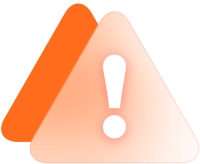pdf转换word助手
随着数字时代的不断发展,PDF 文件已经成为日常工作中常见的文件格式。然而,在某些情况下,我们需要将 PDF 文件转换为 Word 格式,以便进行进一步的编辑和修改。本文将为您介绍一些强大的 PDF 转换 Word 助手,帮助您轻松实现这一转换过程。

1. pdf转换助手
pdf转换助手是一款功能强大的 PDF 管理工具,其中包括了 PDF 到 Word 的转换功能。在 pdf转换助手中,您只需点击"转换"选项,然后选择"转换到 Microsoft Word",即可轻松完成 PDF 到 Word 的转换。该工具能够保留原始文档的格式,包括字体、段落设置和图像等,确保转换后的 Word 文件与原始 PDF 文件保持高度一致。
2. 在线 PDF 转换器
除了桌面软件,还有许多在线 PDF 转换器可以帮助您实现 PDF 到 Word 的转换。这些工具通常免费使用,操作简单便捷。以 smallpdf.com 为例,您只需将 PDF 文件拖放到网页上,或者选择上传文件,然后点击"转换"即可。转换完成后,您可以下载转换后的 Word 文件。这种在线转换方式非常适合偶尔需要进行 PDF 转换的用户。
3. Google Drive
如果您经常使用 Google Drive 作为文档管理工具,那么您可以利用其内置的 PDF 转换功能。只需将 PDF 文件上传到 Google Drive,右键单击文件并选择"打开方式">"Google Docs",即可将 PDF 文件转换为 Google Docs 格式。这种方式虽然不能直接转换为 Word 格式,但您可以在 Google Docs 中进行编辑,并在完成后导出为 Word 文档。
4. Microsoft Office 365
对于使用 Microsoft Office 365 的用户来说,您可以利用内置的 PDF 转换功能。在 Word 应用程序中,您可以通过"文件">"打开"选择 PDF 文件,Word 会自动将其转换为可编辑的 Word 文档。这种方式能够保留大部分格式,非常方便高效。
5. 第三方 PDF 转换应用程序
除了以上提到的工具,市面上还有许多第三方 PDF 转换应用程序可供选择。比如 Nitro PDF, PDFelement, Foxit PhantomPDF 等。这些应用程序通常提供更强大的 PDF 处理功能,包括批量转换、自定义设置等。它们可能需要付费使用,但对于频繁需要进行 PDF 转换的用户来说,这些专业工具非常值得一试。
总之,无论您是需要偶尔转换 PDF 文件,还是经常处理大量 PDF 文档,以上介绍的 PDF 转换 Word 助手都能满足您的需求。选择合适的工具,轻松实现 PDF 到 Word 的高质量转换,提高您的办公效率。
 PDF转换大师
PDF转换大师



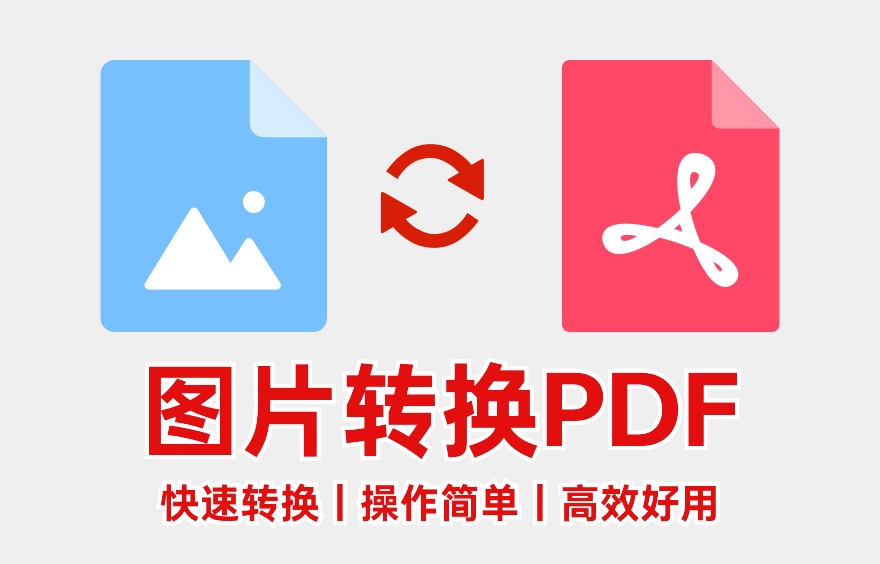
 IOS
IOS
 Android
Android
 Windows
Windows